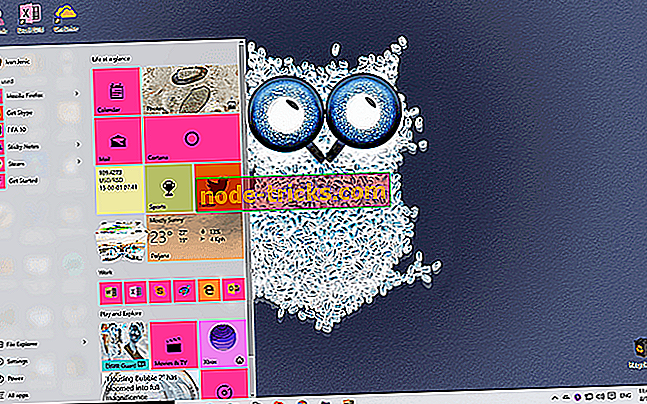Kako popraviti pogrešku 25004: Ključ proizvoda se ne može koristiti na ovom računalu
Kako popraviti ključnu pogrešku proizvoda u sustavu Microsoft Office?
- Otvorite program za instaliranje i deinstaliranje programa
- Deinstalirajte postojeće verzije sustava Office 2013
- Uredite naziv datoteke Tokens.dat
- Izbrišite privremenu mapu
- Skenirajte registar
Pogreška 25004 nastaje kada korisnici pokušaju instalirati MS Office 2013. Puna poruka o pogrešci glasi: Error 25004. Ključ proizvoda koji ste unijeli ne može se koristiti na ovom računalu. To je najvjerojatnije zbog instalacije prethodnih probnih verzija sustava Office 2013. Stoga korisnici ne mogu instalirati paket Office 2013 kada se pojavi poruka o pogrešci. Ovo je nekoliko rezolucija koje bi mogle popraviti Office Error Code 25004.
RJEŠENO: Ključ proizvoda se ne može koristiti
1. Otvorite Program za instaliranje i deinstaliranje programa
- Alat za otklanjanje poteškoća pri instaliranju i deinstaliranju programa za Windows 10, 8.1, 8 i 7 je zgodan dio pribora za popravak poruka o pogreškama pri instalaciji. To je alat za rješavanje problema tvrtke Microsoft, ali ga morate preuzeti s ove web-stranice jer ga ne možete otvoriti u prozoru Postavke.
- Nakon toga otvorite alat za otklanjanje poteškoća s instalacijom i deinstalacijom programa iz mape na koju ste je preuzeli.

- Najprije kliknite Napredno kako biste automatski odabrali opciju A pply repair .
- Kliknite gumb Dalje u prozoru alata za rješavanje problema.
- Zatim pritisnite gumb Instaliranje .

- Odaberite MS Office 2013 ako je na popisu. Ako se paket ne nalazi na popisu softvera, umjesto toga možete odabrati Not Listed .

- Pritisnite gumb Next za nastavak.
2. Deinstalirajte postojeće verzije sustava Office 2013
U poruci o pogrešci 25004 navodi se: " To je najvjerojatnije zbog instalacije prethodnih probnih verzija sustava Office 2013. " Stoga se poruka o pogrešci obično pojavljuje ako je već instalirana verzija probnog paketa MS Office, koja je možda već instalirana na vašem prijenosnom računalu ili radna površina. Kao takav, temeljito deinstalirajte taj softver iz sustava Office da može riješiti problem.
Možete instalirati MS Office softver na uobičajeni način putem apleta Programi i značajke na upravljačkoj ploči. Međutim, bolje je ukloniti softver s deinstalatorima drugih proizvođača, kao što je Advanced Uninstaller PRO 12, koji će također izbrisati preostale stavke u registru. Softver s Advanced Uninstaller PRO 12 možete deinstalirati na sljedeći način.
- Kliknite gumb Preuzmi sada na ovoj web stranici Advanced Uninstaller PRO.
- Otvorite čarobnjak za instalaciju programa Advanced Uninstaller PRO kako biste softver dodali u sustav Windows.
- Kliknite Uninstall Programs (Deinstaliraj programe) da biste otvorili softver za deinstalaciju.

- Zatim potražite MS Office paket naveden u prozoru Deinstaliraj programe. Možete unijeti "Office" u okvir za pretraživanje da biste ga potražili.

- Odaberite MS Office softver i kliknite opciju Deinstaliraj .
- Odaberite opciju Koristi ostatak skenera prikazanu na snimci izravno ispod.

- Pritisnite gumb Da za potvrdu.
- Softver će vam tada pokazati ostatke stavki u registru i datoteke. Odaberite sve ostatke i kliknite gumbe Sljedeće i Završeno .
- Ponovno pokrenite Windows nakon deinstalacije MS Officea.
3. Uredite naziv datoteke Tokens.dat
Office Error Code 25004 također može biti posljedica token.dat datoteke koja ometa aktivaciju sustava MS Office 2013. \ t Dakle, preimenovanje tokens.dat je još jedna potencijalna rezolucija za 25004 kod pogreške. Naziv datoteke tokens.dat u sustavu Windows 10 možete urediti na sljedeći način.
- Kliknite gumb File Explorer na programskoj traci sustava Windows 10. \ t
- Otvorite ovu mapu u File Exploreru: Windows> System32> app> store> 2.0.
- Desnom tipkom miša kliknite datoteku tokens.dat u mapi 2.0 i odaberite opciju Preimenuj .
- Zatim unesite tokens.dat.old kao novi naziv datoteke i pritisnite tipku Return.
4. Izbrišite privremenu mapu
Oštećene datoteke u mapi Temp mogu biti još jedan čimbenik iza Office Error Code 25004. Tako bi čišćenje mape Temp moglo riješiti problem 25004. Ovako možete ukloniti mapu Temp.
- Otvorite izbornik Win + X pritiskom na tipku Windows + + hotkey.
- Odaberite Pokreni na izborniku da biste otvorili tu dodatnu opremu.
- Unesite "% temp%" u Run i kliknite gumb U redu .

- Možete pritisnuti Ctrl + A da biste odabrali sve datoteke u mapi Temp.
- Zatim pritisnite gumb Delete ( Izbriši) da biste ih izbrisali.
5. Skenirajte registar
Nevažeće stavke registra su još jedna stvar koja može donijeti 25004 poruke o pogrešci. Dakle, Registry čistač alat može biti ono što vam je potrebno za popravak Office Error Code 25004. Windows ne uključuje jedan, ali CCleaner je softver treće strane da milijuni korisnika skenirati registra sa. Možete skenirati registar sa freeware CCleaner kako slijedi.
- Kliknite gumb Preuzmi na ovoj web-stranici da biste dobili čarobnjaka za postavljanje besplatnog CCleanera.
- Otvorite CCleaner's installer da biste dodali uslužni softver u sustav Windows.
- Zatim pokrenite CCleaner i kliknite Registry na lijevoj strani prozora.

- Odaberite sve potvrdne okvire registra i pritisnite gumb Traži za probleme .
- Zatim kliknite gumb Popravi odabrane probleme .
- Ako želite, možete napraviti sigurnosnu kopiju registra klikom na Da u prozoru dijaloškog okvira koji se otvori. Budući da je CCleaner visoko ocijenjen softver, vjerojatno ne morate poduzeti tu mjeru opreza.

- Kliknite na Popravi sve odabrane probleme na prozoru prikazanom ispod.

- Nakon toga zatvorite CCleaner, ponovno pokrenite Windows i instalirajte MS Office 2013.
Te rezolucije vjerojatno će popraviti Office Error Code 25004 tako da možete instalirati MS Office 2013. Nisu nužno zajamčeni popravci, ali postoji velika vjerojatnost da će jedna od njih riješiti poruku o pogrešci 25004.